Di Asha Nayak
Ti chiedi come impostare una password e una data di scadenza per Excel online? Qui in questo articolo ne verrai a conoscenza. La creazione di una password per Excel diventa necessaria soprattutto quando si lavora con i dati o si preparano report importanti che devono essere condivisi. Vediamo come possiamo impostare la password e la data di scadenza quando si utilizza Excel online.
Nota: l'approccio menzionato di seguito funziona per chi ha l'abbonamento a Microsoft 365.
Imposta la data di scadenza per Excel online
Passaggio 1: apri Excel in linea nel tuo browser. Per fare ciò, è sufficiente digitare Online Excel nella finestra del browser e fare clic sul collegamento ottenuto dai risultati ottenuti.
Passaggio 2: apri il file che desideri condividere.
Passaggio 3: fare clic su Condividere pulsante che è presente nell'angolo in alto a destra
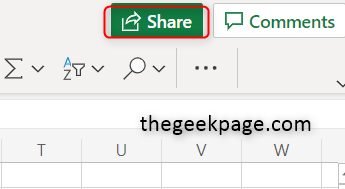
Passaggio 4: sullo schermo viene visualizzata una finestra pop. Clicca su Chiunque abbia il link può modificare opzione.
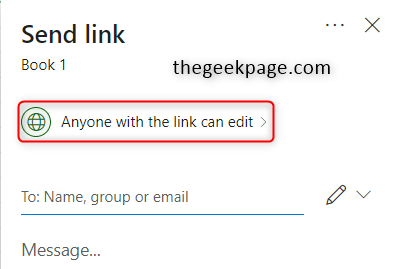
Passaggio 5: fare clic su
Imposta la data di scadenza e qui puoi impostare la data richiesta. Clicca su Applicare pulsante.
Una volta completati i passaggi precedenti, il tuo file ha ora la data di scadenza. Pertanto, ogni volta che condividi il file con altri, è possibile accedervi solo entro la data specificata.
Impostare la password per Excel in linea
Passaggio 1: apri Excel in linea nel tuo browser. Per fare ciò, è sufficiente digitare Online Excel nella finestra del browser e fare clic sul collegamento ottenuto dai risultati ottenuti.
Passaggio 2: apri il file che desideri condividere.
Passaggio 3: fare clic su Condividere pulsante che si trova nell'angolo in alto a destra.

Passaggio 4: sullo schermo viene visualizzata una finestra pop. Clicca su Chiunque abbia il link può modificare opzione.
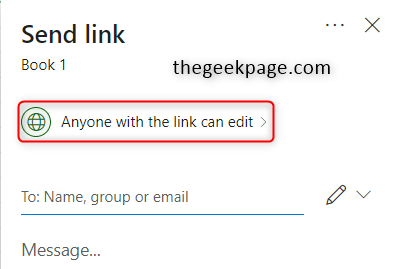
Passaggio 5: fare clic su Impostare la password e digita la Password che desideri avere. Si consiglia sempre di fornire una password complessa. Clicca su Applicare pulsante per salvare le modifiche.

Questo è tutto. Non è semplice e facile impostare la password e la data di scadenza per il tuo excel online? Spero che questo articolo ti sia utile. Grazie per aver letto. Buona lettura!!


